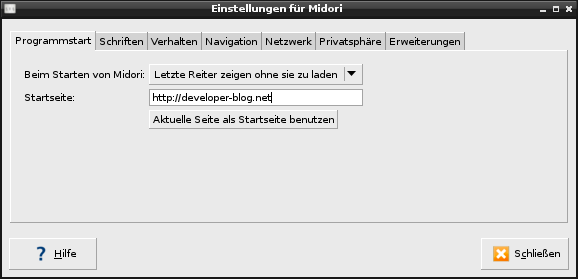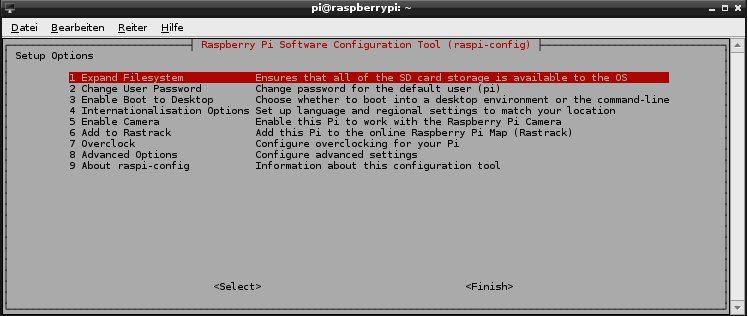Raspberry Pi – Schneller surfen
Mein letzter Artikel beschäftigte sich mit den unterschiedlichen Browsern die es für den Raspberry Pi gibt. Zum einen gibt es überraschend viele Browser die auch am Raspberry Pi laufen, einige eher unbekannte sind auch dabei. Aber insgesamt ist die Auswahl dann doch geringer als erhofft und man ist vielleicht von der Geschwindigkeit enttäuscht. Abhilfe soll dieser Artikel bieten. Ich zeige euch, wie ihr noch etwas mehr Performance aus dem Raspberry Pi Standard Browser Midori herausholen könnt und damit schneller surfen könnt.
Raspberry Pi – Schneller surfen
Beim Surfen im Internet ist eines wichtig: Geschwindigkeit. Zum einen benötigt man eine schnelle Internetverbindung und zum anderen sollte auch der Rechner den Seitenaufbau nicht bremsen. Ich habe mir angesehen, wie man am Raspberry Pi den Browser optimieren kann.
3 Schritte zum schnelleren Browser
Alle Einstellungen können bei Midori direkt gemacht werden. Rechts oben unter der Titelleiste findet man einen Button mit dem Menü. Als letzten Punkt sind dort auch die Einstellungen zu finden. Einstellungen öffnet eine neue Dialogbox:
Auf der ersten Seite im Reiter Programmstart können wir bereits die erste Einstellung vornehmen. Mit der Option „Letzte Reiter zeigen ohne sie zu laden“ werden wie gewohnt alle Reiter des letzten Programmlaufs angezeigt, jedoch nicht neu geladen. Das hilft vor allem beim Programmstart von Midori und man kann sofort schneller surfen ohne das Laden der ganzen Reiter abwarten zu müssen. Insbesondere bei großen Seiten mit vielen Medien wie Bilder kann das schon einige Zeit in Anspruch nehmen. Die nächste Einstellung windet man im Reiter Verhalten:
Unter diesem Reiter sind die Punkte „Bilder automatisch laden“, „Skripte einschalten“ und „Netscape-Module einschalten“ standardmäßig aktiviert was zu folge hat, dass diese Dinge auch bei jeder angezeigten Seite geladen und verarbeitet werden. Deaktivierung von einzelnen oder allen drei Punkten bringt eine große Beschleunigung des Seitenaufbaus. Jedoch leidet hier natürlich die Benutzererfahrung. Schneller surfen ohne Bilder ist doch etwas gewöhnungsbedürftig und falls erwünscht, dann kann dies auch gleich mit dem Lynx Browser gemacht werden. Im Reiter Privatsphäre kann man noch weitere Einstellungen treffen:
Unter Privatsphäre gibt es noch zwei Einstellung die uns bei de Performance helfen. „HTML5-Anwendungsspeicher einschalten“ und „HTML5-Lokalspeicher einschalten“ hilf dem Browser beim Cachen von Seiten, also beim lokalen Speichern auf dem Raspberry Pi. Dadurch muss weniger Content neu geladen werden.
Probleme bleiben
Wie bereits im vorigen Artikel erwähnt. Es bleiben am Raspberry Pi Probleme bei zahlreichen Medien bestehen. Vor allem Adobe Flash wird nicht oder sehr schlecht unterstützt. Flash ist nicht mehr zeitgemäß und wird in den nächsten Jahren komplett verschwinden. Bis dahin werden aber Browser, insbesondere von mobilen Geräten damit noch Probleme haben. Nicht umsonst verzichtet Apple bei iOS komplett auf eine Flash-Unterstützung.